Содержание
- Обзор
- Зачем конвертировать текст в PDF
- Метод 1. Использование встроенных функций ОС для преобразования текста в PDF
- Метод 2. Бесплатное преобразование текста в PDF онлайн
- Метод 3. Сохранение текстовых файлов в формате PDF с помощью Microsoft Word
- Метод 4. Автоматизация преобразования текста в PDF с помощью Python
- Заключение: Выбор лучшего метода для преобразования текста в PDF
- Часто задаваемые вопросы (FAQ)
Установить с помощью Pypi
pip install Spire.Pdf
Похожие ссылки
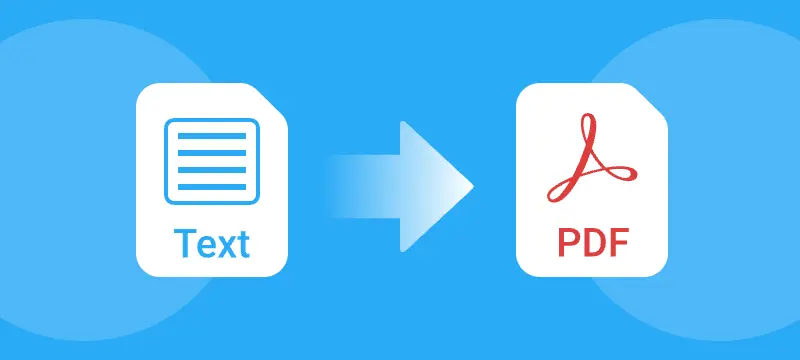
Содержание
- Обзор
- Зачем конвертировать текст в PDF
- Метод 1. Использование встроенных функций ОС для преобразования текста в PDF
- Метод 2. Бесплатное преобразование текста в PDF онлайн
- Метод 3. Сохранение текстовых файлов в формате PDF с помощью Microsoft Word
- Метод 4. Автоматизация преобразования текста в PDF с помощью Python
- Заключение: Выбор лучшего метода для преобразования текста в PDF
- Часто задаваемые вопросы (FAQ)
Обзор
Преобразование текстовых файлов в PDF — это общая потребность для студентов, профессионалов и разработчиков. В то время как обычные текстовые файлы (.txt) просты и легковесны, PDF-файлы обеспечивают единообразное форматирование, лучший контроль и расширенные функции, что делает их идеальными для профессиональных документов, массового распространения или безопасного хранения.
В этом руководстве вы откроете для себя 4 простых способа преобразования текста в PDF — с использованием встроенных функций ОС, бесплатных онлайн-инструментов, Microsoft Word или Python для автоматизированных пакетных преобразований. Каждый метод включает пошаговые инструкции, чтобы вы могли быстро выбрать подход, который соответствует вашим потребностям. Независимо от того, хотите ли вы выполнить быстрое одноразовое преобразование, создать отполированный профессиональный документ или автоматизировать создание PDF, это руководство поможет вам.
Зачем конвертировать текст в PDF
Преобразование текстовых файлов в PDF предлагает несколько важных преимуществ по сравнению с обычными .txt документами:
- Универсальная совместимость: PDF-файлы открываются единообразно на любом устройстве, независимо от операционной системы или программного обеспечения.
- Профессиональный внешний вид: Применяйте пользовательские шрифты, заголовки, интервалы, разрывы страниц и брендинг для создания отполированных, готовых к презентации документов.
- Повышенная безопасность: Добавляйте пароли, шифрование, цифровые подписи или водяные знаки для защиты конфиденциальной информации.
- Архивирование и долгосрочный доступ: Соответствие стандарту PDF/A гарантирует, что ваши документы останутся доступными и правильно отформатированными на долгие годы.
- Легкость обмена и распространения: PDF-файлы идеально подходят для деловых отчетов, контрактов, электронных книг и других документов, которые необходимо широко распространять без проблем с форматированием.
Превращая текстовые файлы в PDF, вы преобразуете простой текст в профессиональный, безопасный и широко совместимый формат, подходящий как для личного, так и для делового использования.
Метод 1. Использование встроенных функций ОС для преобразования текста в PDF
Большинство современных операционных систем включают встроенную функцию «Печать в PDF», которая позволяет быстро сохранять текстовые файлы в формате PDF без установки дополнительного программного обеспечения. Этот метод лучше всего подходит для обычных пользователей, которым нужны только базовые преобразования.
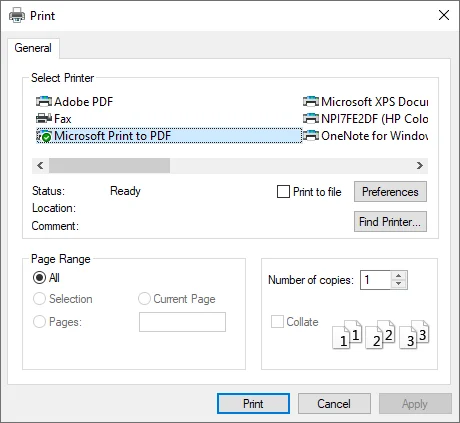
Шаги для преобразования текстовых файлов в PDF на Windows и macOS:
- Windows: Откройте файл .txt в Блокноте, перейдите в Файл > Печать и выберите Microsoft Print to PDF.
- macOS: Откройте файл .txt в TextEdit, нажмите Cmd + P и выберите Сохранить как PDF.
Плюсы:
- Быстро и бесплатно (не требуется дополнительное ПО)
- Работает в автономном режиме и поддерживает любой файл .txt
- Доступно на всех основных операционных системах
Минусы:
- Ограниченная настройка (шрифты, поля и стили не могут быть изменены)
- Только базовые PDF-файлы - без метаданных, водяных знаков или шифрования
- Не подходит для профессиональных или массовых преобразований
Совет: Если вы не видите установленный принтер Microsoft PDF в вашей системе Windows, обратитесь к этой статье, чтобы добавить или переустановить его: Как добавить или переустановить принтер Microsoft PDF.
Метод 2. Бесплатное преобразование текста в PDF онлайн
Если вы хотите превратить свои текстовые файлы в PDF онлайн в браузере, онлайн-конвертеры, такие как Sodapdf, предоставляют удобное решение. Этот подход полезен для быстрых одноразовых преобразований, когда у вас есть подключение к Интернету.
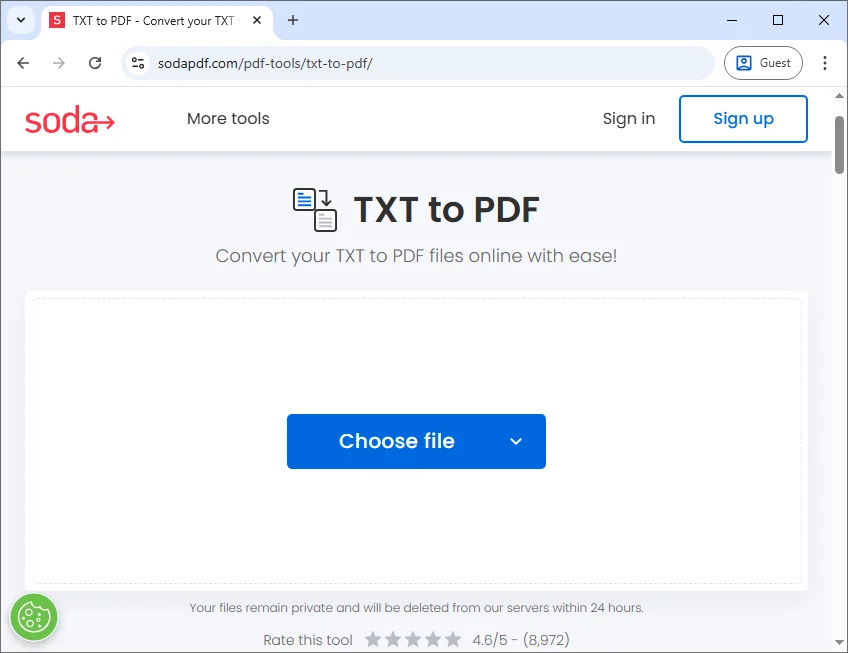
Шаги для бесплатного преобразования текстовых файлов в PDF онлайн:
- Перетащите текстовый файл в конвертер TXT в PDF от Sodapdf.
- Файл конвертируется мгновенно после загрузки.
- Скачайте преобразованный PDF.
Плюсы:
- Не требуется установка - работает прямо в браузере
- Простой и удобный интерфейс
- Доступно на любом устройстве (настольный компьютер, планшет, мобильный)
Минусы:
- Риски конфиденциальности - конфиденциальные файлы загружаются на сторонние серверы
- Требуется подключение к Интернету
- Ограниченные расширенные функции (например, шифрование, метаданные, пакетная обработка часто за плату)
Метод 3. Сохранение текстовых файлов в формате PDF с помощью Microsoft Word
Если вам нужно стилизовать текст перед преобразованием, текстовые процессоры, такие как Microsoft Word, являются отличным вариантом. Он позволяет добавлять шрифты, заголовки, интервалы и даже изображения перед экспортом в PDF.
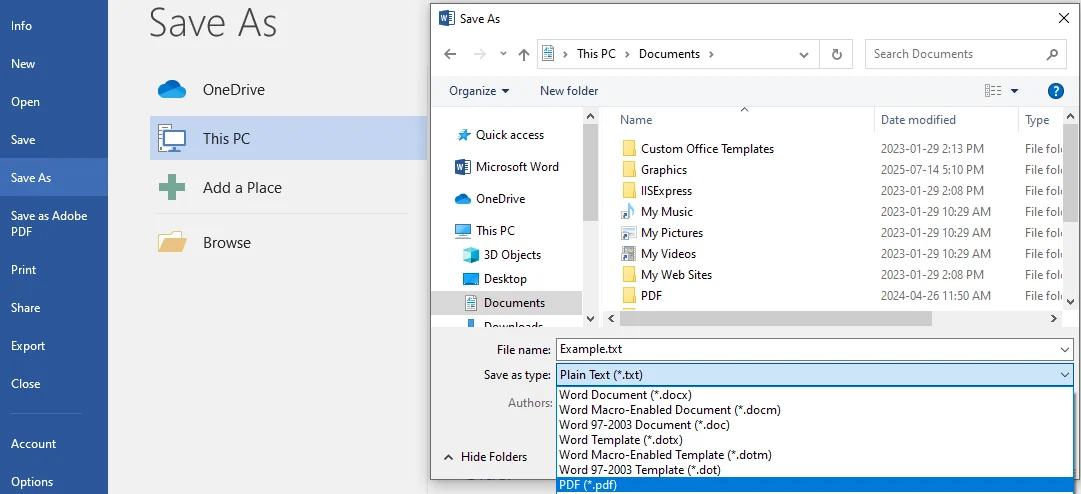
Шаги для экспорта текстовых файлов в PDF в Microsoft Word:
- Запустите Microsoft Word, перейдите в Файл > Открыть и выберите ваш файл .txt.
- Примените форматирование при необходимости (шрифты, поля, разрывы страниц, верхние и нижние колонтитулы и т.д.).
- Нажмите Файл > Сохранить как, выберите место, где вы хотите сохранить файл.
- В выпадающем списке Тип файла выберите PDF (*.pdf).
- При необходимости настройте параметры (например, диапазон страниц или оптимизация для стандартного/минимального размера).
- Нажмите Сохранить, и Word создаст PDF-версию вашего текстового файла.
Плюсы:
- Отлично подходит для документов с профессиональным видом
- Поддерживает стилизацию, таблицы и изображения
- PDF-файлы доступны для поиска и хорошо отформатированы
Минусы:
- Требует ручных усилий для форматирования (занимает много времени для больших документов)
- Не идеально подходит для массовой автоматизации
- Требует установки Microsoft Word
Метод 4. Автоматизация преобразования текста в PDF с помощью Python
Для разработчиков и ИТ-специалистов Python предоставляет программный контроль над преобразованием текста в PDF. Используя библиотеки, такие как Spire.PDF for Python, вы можете автоматизировать крупномасштабные преобразования и настраивать шрифты, макеты, цвета, а также добавлять шифрование.
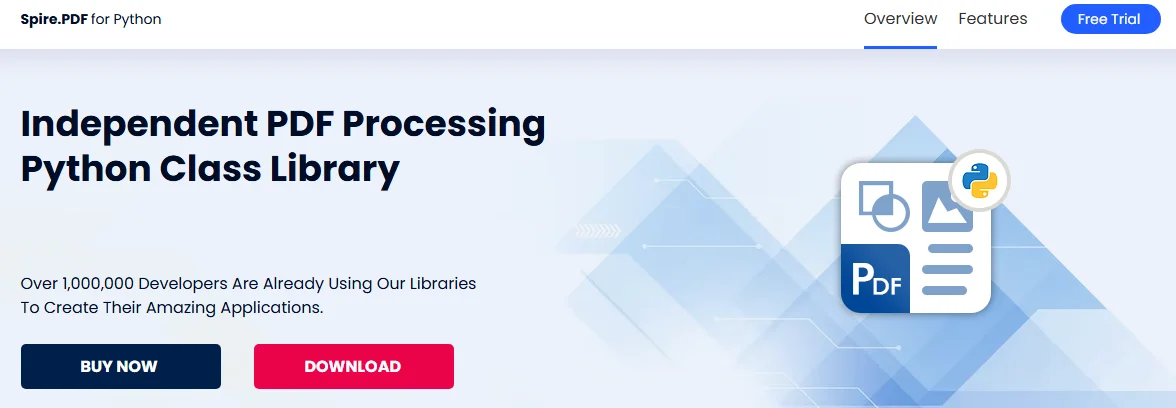
Шаги для преобразования текста в PDF на Python:
- Установите Spire.PDF for Python из PyPI с помощью команды pip:
pip install Spire.PDF - Импортируйте необходимые классы:
from spire.pdf import - Откройте текстовый файл и прочитайте из него содержимое.
- Создайте PDF-документ с помощью PdfDocument().
- Добавьте страницу с помощью pdf.Pages.Add().
- Создайте шрифт и кисть с помощью PdfFont() и PdfBrushes.get_Black().
- Установите выравнивание текста и межстрочный интервал с помощью PdfStringFormat().
- Определите макет текста с помощью PdfTextLayout() с опциями FitPage и Paginate.
- Создайте виджет текста для хранения текстового содержимого с помощью PdfTextWidget().
- Нарисуйте виджет текста на странице с помощью Draw().
- Сохраните PDF с помощью SaveToFile() и освободите ресурсы документа.
Пример кода:
from spire.pdf.common import *
from spire.pdf import *
inputFile = "input.txt"
outputFile = "TextToPdf.pdf"
# Read text directly from the txt file
with open(inputFile, 'r') as f:
text = f.read()
# Create a PdfDocument instance
pdf = PdfDocument()
# Add a page
page = pdf.Pages.Add()
# Create a PDF font and PDF brush
font = PdfFont(PdfFontFamily.TimesRoman, 11.0)
brush = PdfBrushes.get_Black()
# Set the text alignment and line spacing
strformat = PdfStringFormat()
strformat.LineSpacing = 10.0
strformat.Alignment = PdfTextAlignment.Justify
# Set the text layout
textLayout = PdfTextLayout()
textLayout.Break = PdfLayoutBreakType.FitPage
textLayout.Layout = PdfLayoutType.Paginate
# Create a PdfTextWidget instance to hold the text content
textWidget = PdfTextWidget(text, font, brush)
# Set the text format
textWidget.StringFormat = strformat
# Draw the text at the specified location on the page
bounds = RectangleF(PointF(0.0, 20.0), page.Canvas.ClientSize)
textWidget.Draw(page, bounds, textLayout)
# Save the result file
pdf.SaveToFile(outputFile, FileFormat.PDF)
pdf.Close()
Плюсы:
- Полностью настраиваемый (шрифты, изображения, цвета, макеты страниц)
- Идеально подходит для автоматизации и массовой обработки
- Можно добавлять расширенные функции (номер страницы, верхний/нижний колонтитул, шифрование, метаданные, водяные знаки)
Минусы:
- Требуются знания в области программирования
- Настройка занимает больше времени, чем ручные методы
- Могут потребоваться сторонние библиотеки для сложной стилизации
Заключение: Выбор лучшего метода для преобразования текста в PDF
Каждый метод преобразования текста в PDF имеет свои сильные стороны. В таблице ниже представлен наглядный обзор:
| Метод / Инструмент | Простота использования | Настройка | Безопасность | Автоматизация | Лучший сценарий использования |
|---|---|---|---|---|---|
| Печать в PDF ОС | Легко | Низкая - только базовый макет | Низкая - без шифрования или метаданных | Нет | Быстрые, одноразовые преобразования простых текстовых файлов |
| Онлайн-конвертеры | Легко | Средняя - ограниченное форматирование | Низкая - файлы могут быть раскрыты в сети | Нет | Удобно для периодического использования на любом устройстве с интернетом |
| Microsoft Word | Легко | Средняя - поддерживает шрифты, таблицы, изображения | Средняя - можно добавлять пароли | Ограниченно | PDF-файлы с профессиональным видом со стилизованным текстом, верхними и нижними колонтитулами |
| Библиотеки Python (например, Spire.PDF) | Умеренно | Высокая - полный контроль над шрифтами, макетами, метаданными | Высокая - поддержка шифрования и PDF/A | Да | Автоматизированные, массовые преобразования с полной настройкой и безопасностью |
Как выбрать правильный метод?
- Для простых и быстрых преобразований: используйте Печать в PDF ОС или онлайн-инструменты.
- Для стилизованных, профессиональных PDF-файлов: используйте Microsoft Word.
- Для автоматизированной или массовой обработки: используйте библиотеки Python, такие как Spire.PDF.
Часто задаваемые вопросы (FAQ)
В1: Нужен ли мне интернет для преобразования текста в PDF?
О1: Только онлайн-конвертеры требуют доступа в Интернет. Встроенные инструменты ОС, Word и библиотеки Python работают в автономном режиме.
В2: Могу ли я включать изображения или таблицы при преобразовании из обычного текста?
О2: Сам по себе обычный текст не содержит изображений или таблиц, но вы можете вставить их в Word или программно с помощью Python перед экспортом в PDF.
В3: Повлияет ли преобразование текста в PDF на читаемость файла на разных устройствах?
О3: Нет. PDF-файлы сохраняют макет текста, обеспечивая единообразную читаемость на ПК, Mac, планшетах и мобильных устройствах.
В4: Существуют ли риски безопасности при использовании онлайн-конвертеров?
О4: Да. Загрузка конфиденциальных текстовых файлов на сторонние серверы может привести к раскрытию конфиденциальной информации. Для безопасных документов безопаснее использовать офлайн-инструменты или программные методы.
В5: Могу ли я преобразовывать текстовые файлы в PDF в пакетном режиме, не открывая каждый файл вручную?
О5: Да. Автоматизация с использованием скриптов Python позволяет эффективно выполнять пакетное преобразование нескольких текстовых файлов в PDF.